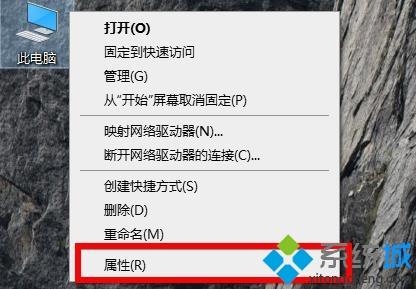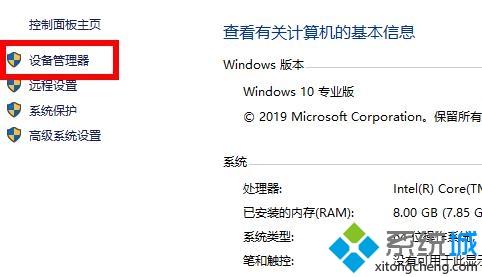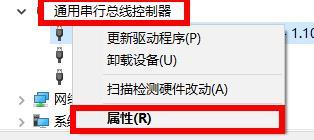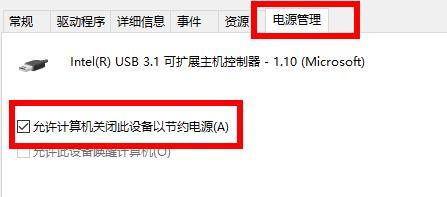为什么电脑usb接口没反应(电脑usb接口无反应的解决教程)
[来源:未知 作者:lufang 发表时间:2023-01-02 11:31 阅读次数:]|
电脑上的usb接口想必大家都很熟悉,在日常工作中经常也会用到它。不过近日有许多小伙伴去在使用时,却遇到了电脑usb接口没反应的情况,这是怎么一回事呢?我们又该如何去处理呢?今天在下就来为大家分享关于电脑usb接口无反应的解决教程。
解决教程如下: 1、右击“此电脑”随后点击“属性”。
2、随后点击“设备管理器”进入。
3、点击展开“通用串行总线控制器”选择“Generic USB Hub”并右击进入属性窗口。
4、点击电源管理选项,去掉“允许计算机关闭这个设备以节约电源”前面的√,点击确定。
5、随后在修改另一个“Generic USB Hub”。 6、最后拔出USB接口,重启电脑后再次插入即可。 上面就是关于电脑usb接口无反应的解决教程啦,有遇到同样情况的可以参考上面的方法来处理哦。 |
Tags:
责任编辑:永春小孩相关文章列表
- 发表评论
-
- 最新评论 进入详细评论页>>